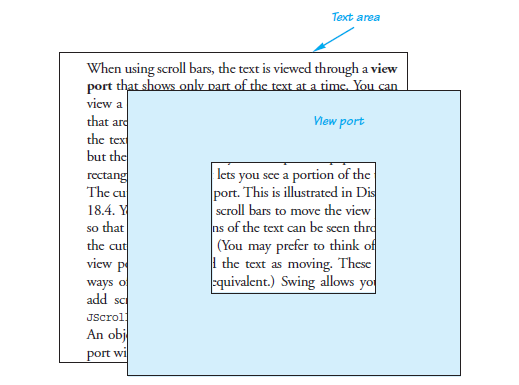Table of Contents
Text Fields, Text Areas & Scroll Panes (Scroll Bars)
Σε αυτή την ενότητα θα εξετάσουμε τα πεδία κειμένου text field και text area στο οποία το περιεχόμενο κείμενο έχει ενιαία μορφοποίηση, δηλ δεν μπορεί να γίνει μορφοποίηση επιμέρους περιοχών του περιεχόμενου κειμένου, όμως μπορείτε να θέσετε ενιαία μορφοποίηση για όλο το κείμενο. Επίσης, ένα text area μπορεί να περιέχει μόνο κείμενο, δηλ δεν μπορεί να περιέχει φωτογραφίες ή άλλα αρχεία πολυμέσων.
Ένα text field (υλοποιείται από την κλάση javax.swing.JTextField) είναι ένα πεδίο κειμένου, στο οποίο ο χρήστης μπορεί να καταχωρήσει κείμενο. Το text field καταλαμβάνει μόνο μία γραμμή και εκτείνεται σε συγκεκριμένο εύρος χαρακτήρων. Το περιεχόμενο όμως που μπορεί να γραφεί μέσα στο text field μπορεί να είναι πολύ μεγαλύτερο από το εύρος χαρακτήρων το οποίο καταλαμβάνει και είναι ορατό ή μπορεί να περιέχει και κείμενο πολλών γραμμών. Ένα text field ορίζεται όπως παρακάτω
int NUMBER_OF_CHAR = 20; JTextField textField = new JTextField(NUMBER_OF_CHAR); or JTextField textField = new JTextField("Default text", NUMBER_OF_CHAR);
Οι παραπάνω ορισμοί σημαίνουν τα εξής:
- Δημιουργούμε ένα text field στο οποίο θα πρέπει να είναι ορατοί τουλάχιστον 20 χαρακτήρες (μπορεί να είναι και περισσότεροι).
- Ο 2ος κατασκευαστής δημιουργεί το παραπάνω text field που περιέχει το String “Default text!”.
Εκτός του component JTextField υπάρχει και το component javax.swing.JPasswordField που χρησιμοποιείται για καταχώρηση passwords. Η διαφορά με το JTextField είναι ότι αντί για την εμφάνιση των καταχωρούμενων χαρακτήρων εμφανίζονται τελείες πράγμα που κάνουν αδύνατη την ανάγνωση του περιεχομένου με γυμνό μάτι.
Σε αναλογία με το text field, ένα text area (υλοποιείται από την κλάση JTextArea) είναι ένα text field το οποίο καταλαμβάνει πολλαπλές γραμμές. Ένα text area ορίζεται ως εξής:
int NUMBER_OF_CHAR = 20; int NUMBER_OF_ROWS = 5; JTextArea textArea = new JTextArea(NUMBER_OF_ROWS, NUMBER_OF_CHAR); OR JTextArea textArea = new JTextArea("Default text", NUMBER_OF_ROWS, NUMBER_OF_CHAR);
Τόσο η κλάση JTextArea όσο και η κλάση JTextField είναι απόγονοι της κλάσης JTextComponent. Κατά συνέπεια, κληρονομούν πολλές από τις μεθόδους της κλάσης JTextComponent. Παρακάτω θα εξετάσουμε κάποιες μεθόδους που είναι κοινές για τις παραπάνω κλάσεις καθώς προέρχονται από την κλάση JTextComponent.
Μέθοδοι της κλάσης JTextComponent
set/get text content
Μπορείτε να λάβετε ή να θέσετε το περιεχόμενο ενός text field ή text area μέσα από τις μεθόδους String getText() και void setText(String text) όπως παρακάτω
String text = textField.getText(); textField.setText(text + "!");
Εάν θέλετε να λάβετε το κείμενο που έχει πιθανόν μαρκάρει ο χρήστης μπορείτε να χρησιμοποιήσετε την μέθοδο
public String getSelectedText();
Editable or Non-editable field
Μπορείτε να ορίσετε ένα text component να είναι non-editable ως εξής:
textArea.setEditable(false); // disable textArea for user editing. textArea.setEditable(true); // enable textArea for user editing.
Λάβετε την θέση του κέρσορα ή θέστε την θέση αυτή
int pos = textArea.getCaretPosition(); textArea.setCaretPosition(textArea.getText().length()-10);//sets caret position 10 characters before the end
Μαρκάρετε περιεχόμενο
textArea.setCaretPosition(textArea.getText().length()-10);//sets caret position 10 characters before the end textArea.moveCaretPosition(10); //marks the last 10 characters of textArea. OR textArea.select(textArea.getText().length()-10, textArea.getText().length());
Αλλάξτε το χρώμα των χαρακτήρων ή το χρώμα στο background
Η αλλαγή στο χρώμα των χαρακτήρων μπορεί να γίνει μέσα από την μέθοδο setForeground όπως παρακάτω:
textArea.setForeground(Color.RED); // Θέτει το χρώμα των χαρακτήρων σε κόκκινο.
Αντίστοιχα, η αλλαγή στο χρώμα του background μπορεί να γίνει από την μέθοδο setBackground όπως παρακάτω:
textArea.setBackground(Color.BLUE); // Θέτει το χρώμα των χαρακτήρων σε μπλε.
Μέθοδοι των κλάσεων JTextField και JTextArea
Είναι πιθανό σε ένα text field ή text area να θέλετε να ορίσετε την δική σας γραμματοσειρά. Αυτό μπορείτε να το κάνετε με την βοήθεια της κλάσης java.awt.Font της παρακάτω μεθόδου
void setFont(Font f);
Line Wrap σε text area
Σας δίνεται η δυνατότητα να ορίσετε σε ένα text area να αναδιπλώνει τις γραμμές του περιεχομένου προσαρμοζόμενο στο μέγεθος διαθέσιμων στηλών. Η default συμπεριφορά του text area είναι να μην κάνει αναδίπλωση γραμμών. Εάν δεν γίνεται αναδίπλωση, τότε συνήθως το text area περιέχεται μέσα σε ένα Scroll Pane (JScrollPane) που επιτρέπει οριζόντια μετακίνηση μέσα στο text area, ώστε να είναι ορατό το σύνολο του text area μέσα από scrolling. Αν θέλετε να ορίσετε την δυνατότητα αναδίπλωσης γραμμών μπορείτε να το κάνετε μέσα από τις παρακάτω εντολές.
textArea.setLineWrap(true); // ορίζεται ότι το text area θα πρέπει να κάνει αναδίπλωση γραμμών. false by default. textArea.setWrapStyleWord(true); // αναδιπλώνει τις γραμμές χωρίς να κόβει τις λέξεις. false by default.
Scroll Panes (Scroll Bars)
Όταν ορίζετε ένα text area ορίζετε ένα ελάχιστο εύρος γραμμών και στηλών στις οποίες εκτείνεται το συγκεκριμένο text area, π.χ.
JTextArea textArea = new JTextArea(NUMBER_OF_ROWS, NUMBER_OF_CHAR);
Ο χρήστης μπορεί να εισάγει κείμενο που εκτείνεται έξω από τα παραπάνω όρια. Εάν δεν έχετε ορίσει την ιδιότητα της αναδίπλωσης γραμμών στο text area, το κείμενο που βρίσκεται εκτός των παραπάνω ορίων μπορεί να φανεί μόνο αν ορίσετε scroll bars, ώστε να μπορείτε να πλοηγήστε οριζόντια και κατακόρυφα έξω από τα παραπάνω όρια.
Scroll bars ορίζονται από το component javax.swing.JScrollPane. Μπορείτε να φανταστείτε τα scroll bars σαν ένα κινούμενο παράθυρο πάνω από το συνολικό κείμενο που περιέχεται στο text area ή σε οποιοδήποτε άλλο component. Κάθε φορά που μετακινείτε ένα scroll bar μετακινείτε το παράθυρο ορατότητας πάνω από το component. Στην πραγματικότητα ένα text area με scroll bars είναι ένα παράθυρο ορατότητας (JScrollPane) πάνω από το text area, όπως φαίνεται στο παρακάτω σχήμα, όπου το παράθυρο ορατότητας αναφέρεται ως View port.
Για να ορίσετε ένα text area μέσα σε ένα JScrollPane απαιτείται μία δήλωση της μορφής
JScrollPane scolledTextArea = new JScrollPane(textArea);
Σε κάθε JScrollPane object ορίζεται την συμπεριφορά του οριζόντιου ScrollBar από την παρακάτω μέθοδο οι οποία λαμβάνει ως ορίσματα τις τιμές που ακολουθούν.
public void setHorizontalScrollBarPolicy(int policy) // επιτρεπόμενες τιμές JScrollPane.HORIZONTAL_SCROLLBAR_ALWAYS JScrollPane.HORIZONTAL_SCROLLBAR_NEVER JScrollPane.HORIZONTAL_SCROLLBAR_AS_NEEDED
Αντίστοιχα για το κάθετο ScrollBar
public void setVerticalScrollBarPolicy(int policy) // επιτρεπόμενες τιμές JScrollPane.VERTICAL_SCROLLBAR_ALWAYS JScrollPane.VERTICAL_SCROLLBAR_NEVER JScrollPane.VERTICAL_SCROLLBAR_AS_NEEDED
Παραδείγματα
Παράδειγμα 1ο
Παράδειγμα χρήσης των παραπάνω components δίνεται παρακάτω (απλουστευμένο από το site της Oracle).
- TextSamplerDemo.java
package components; import javax.swing.*; import javax.swing.text.*; import java.awt.*; //for layout managers and more import java.awt.event.*; //for action events import java.net.URL; import java.io.IOException; public class TextSamplerDemo extends JPanel implements ActionListener { private String newline = "\n"; protected static final String textFieldString = "JTextField"; protected static final String passwordFieldString = "JPasswordField"; protected JLabel actionLabel; public TextSamplerDemo() { setLayout(new BorderLayout()); //Create a regular text field. JTextField textField = new JTextField(10); textField.setActionCommand(textFieldString); textField.addActionListener(this); //Create a password field. JPasswordField passwordField = new JPasswordField(10); passwordField.setActionCommand(passwordFieldString); passwordField.addActionListener(this); //Create some labels for the fields. JLabel textFieldLabel = new JLabel(textFieldString + ": "); textFieldLabel.setLabelFor(textField); JLabel passwordFieldLabel = new JLabel(passwordFieldString + ": "); passwordFieldLabel.setLabelFor(passwordField); //Create a label to put messages during an action event. actionLabel = new JLabel("Type text in a field and press Enter."); actionLabel.setBorder(BorderFactory.createEmptyBorder(10,0,0,0)); //Lay out the text controls and the labels. JPanel textControlsPane = new JPanel(); GridBagLayout gridbag = new GridBagLayout(); GridBagConstraints c = new GridBagConstraints(); textControlsPane.setLayout(gridbag); JLabel[] labels = {textFieldLabel, passwordFieldLabel }; JTextField[] textFields = {textField, passwordField }; addLabelTextRows(labels, textFields, gridbag, textControlsPane); c.gridwidth = GridBagConstraints.REMAINDER; //last c.anchor = GridBagConstraints.WEST; c.weightx = 1.0; textControlsPane.add(actionLabel, c); textControlsPane.setBorder( BorderFactory.createCompoundBorder( BorderFactory.createTitledBorder("Text Fields"), BorderFactory.createEmptyBorder(5,5,5,5))); //Create a text area. JTextArea textArea = new JTextArea( "This is an editable JTextArea. " + "A text area is a \"plain\" text component, " + "which means that although it can display text " + "in any font, all of the text is in the same font." ); textArea.setFont(new Font("Serif", Font.ITALIC, 16)); textArea.setLineWrap(true); textArea.setWrapStyleWord(true); JScrollPane areaScrollPane = new JScrollPane(textArea); areaScrollPane.setVerticalScrollBarPolicy( JScrollPane.VERTICAL_SCROLLBAR_ALWAYS); areaScrollPane.setPreferredSize(new Dimension(250, 250)); areaScrollPane.setBorder( BorderFactory.createCompoundBorder( BorderFactory.createCompoundBorder( BorderFactory.createTitledBorder("Plain Text"), BorderFactory.createEmptyBorder(5,5,5,5)), areaScrollPane.getBorder())); //Put everything together. JPanel leftPane = new JPanel(new BorderLayout()); leftPane.add(textControlsPane, BorderLayout.PAGE_START); leftPane.add(areaScrollPane, BorderLayout.CENTER); add(leftPane, BorderLayout.LINE_START); } private void addLabelTextRows(JLabel[] labels, JTextField[] textFields, GridBagLayout gridbag, Container container) { GridBagConstraints c = new GridBagConstraints(); c.anchor = GridBagConstraints.EAST; int numLabels = labels.length; for (int i = 0; i < numLabels; i++) { c.gridwidth = GridBagConstraints.RELATIVE; //next-to-last c.fill = GridBagConstraints.NONE; //reset to default c.weightx = 0.0; //reset to default container.add(labels[i], c); c.gridwidth = GridBagConstraints.REMAINDER; //end row c.fill = GridBagConstraints.HORIZONTAL; c.weightx = 1.0; container.add(textFields[i], c); } } public void actionPerformed(ActionEvent e) { String prefix = "You typed \""; if (textFieldString.equals(e.getActionCommand())) { JTextField source = (JTextField)e.getSource(); actionLabel.setText(prefix + source.getText() + "\""); } else if (passwordFieldString.equals(e.getActionCommand())) { JPasswordField source = (JPasswordField)e.getSource(); actionLabel.setText(prefix + new String(source.getPassword()) + "\""); } } /** * Create the GUI and show it. For thread safety, * this method should be invoked from the * event dispatch thread. */ private static void createAndShowGUI() { //Create and set up the window. JFrame frame = new JFrame("TextSamplerDemo"); frame.setDefaultCloseOperation(JFrame.EXIT_ON_CLOSE); //Add content to the window. frame.add(new TextSamplerDemo()); //Display the window. frame.pack(); frame.setVisible(true); } public static void main(String[] args) { //Schedule a job for the event dispatching thread: //creating and showing this application's GUI. SwingUtilities.invokeLater(new Runnable() { public void run() { //Turn off metal's use of bold fonts UIManager.put("swing.boldMetal", Boolean.FALSE); createAndShowGUI(); } }); } }
Παράδειγμα 2ο
Το 2ο παράδειγμα είναι από το βιβλίο του Savitch.
- ScollBarDemo.java
import javax.swing.*; import java.awt.*; import java.awt.event.*; public class ScrollBarDemo extends JFrame implements ActionListener { public static final int WIDTH = 600; public static final int HEIGHT = 400; public static final int LINES = 15; public static final int CHAR_PER_LINE = 30; private JTextArea memoDisplay; private String memo1; private String memo2; public static void main(String[] args) { ScrollBarDemo gui = new ScrollBarDemo(); gui.setVisible(true); } public ScrollBarDemo() { super("Scroll Bars Demo"); setSize(WIDTH, HEIGHT); setDefaultCloseOperation(JFrame.EXIT_ON_CLOSE); JPanel buttonPanel = new JPanel(); buttonPanel.setBackground(Color.LIGHT_GRAY); buttonPanel.setLayout(new FlowLayout()); JButton memo1Button = new JButton("Save Memo 1"); memo1Button.addActionListener(this); buttonPanel.add(memo1Button); JButton memo2Button = new JButton("Save Memo 2"); memo2Button.addActionListener(this); buttonPanel.add(memo2Button); JButton clearButton = new JButton("Clear"); clearButton.addActionListener(this); buttonPanel.add(clearButton); JButton get1Button = new JButton("Get Memo 1"); get1Button.addActionListener(this); buttonPanel.add(get1Button); JButton get2Button = new JButton("Get Memo 2"); get2Button.addActionListener(this); buttonPanel.add(get2Button); add(buttonPanel, BorderLayout.SOUTH); JPanel textPanel = new JPanel(); textPanel.setBackground(Color.BLUE); memoDisplay = new JTextArea(LINES, CHAR_PER_LINE); memoDisplay.setBackground(Color.WHITE); JScrollPane scrolledText = new JScrollPane(memoDisplay); scrolledText.setHorizontalScrollBarPolicy( JScrollPane.HORIZONTAL_SCROLLBAR_ALWAYS); scrolledText.setVerticalScrollBarPolicy( JScrollPane.VERTICAL_SCROLLBAR_ALWAYS); textPanel.add(scrolledText); add(textPanel, BorderLayout.CENTER); } public void actionPerformed(ActionEvent e) { String actionCommand = e.getActionCommand(); if (actionCommand.equals("Save Memo 1")) memo1 = memoDisplay.getText(); else if (actionCommand.equals("Save Memo 2")) memo2 = memoDisplay.getText(); else if (actionCommand.equals("Clear")) memoDisplay.setText(""); else if (actionCommand.equals("Get Memo 1")) memoDisplay.setText(memo1); else if (actionCommand.equals("Get Memo 2")) memoDisplay.setText(memo2); else memoDisplay.setText("Error in memo interface"); } }
Document Listeners
Κάθε component ή κάθε κατηγορία component συνδέεται με κάποιο Listener Interface. Τα παραπάνω text related components συνδέονται με το interface javax.swing.event.DocumentListener. Οι μέθοδοι του συγκεκριμένου interface δίνονται παρακάτω.
void changedUpdate(DocumentEvent e); //Gives notification that an attribute or set of attributes changed. void insertUpdate(DocumentEvent e); //Gives notification that there was an insert into the document. void removeUpdate(DocumentEvent e); //Gives notification that a portion of the document has been removed.